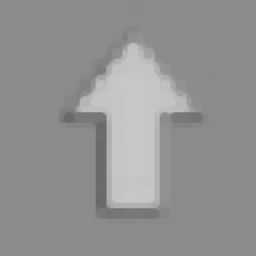
MouseWrangler(鼠标手势编辑软件)
v1.0.1.20 官方版- 软件大小:0.79 MB
- 更新日期:2020-10-20 08:17
- 软件语言:英文
- 软件类别:键盘鼠标
- 软件授权:免费版
- 软件官网:待审核
- 适用平台:WinXP, Win7, Win8, Win10, WinAll
- 软件厂商:

软件介绍 人气软件 下载地址
MouseWrangler提供鼠标手势设置功能,可以通过这款软件帮助用户快速设计新的手势内容,软件界面很简单,启动就可以进入设置界面,可以新建手势文件,可以自定义配置鼠标工作方式,可以在软件设置界面调整手势的移动速度,可以设置快或者慢,也支持移动距离设置功能,当您执行手势的时候需要移动多少距离,软件提供弹窗帮助功能,当用户将鼠标向某个方向移动并暂停后,按住右键不放,将显示一个弹出窗口,显示以该动作开始的所有鼠标手势,用户查看弹出的窗口就可以了解相关手势动作内容,如果你需要这款软件就下载吧!
。
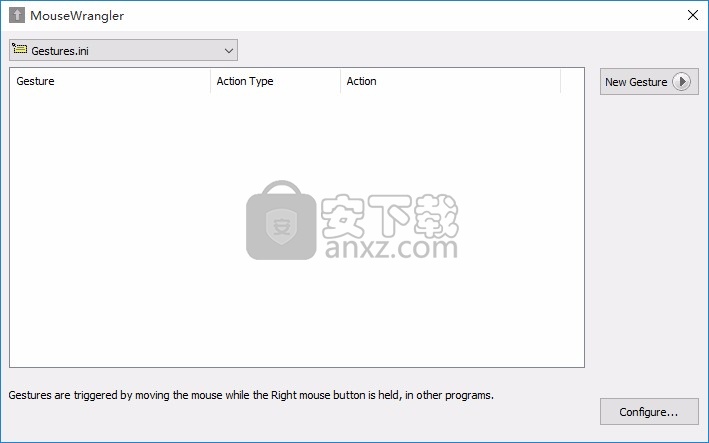
软件功能
-检测正常的向上、向下、向左和向右方向
-可选择检测对角线移动
-单次和多次按键模拟
-程序和文件执行
-可选的建议弹出窗口、帮助弹出窗口、草稿栏和自动更正
-高度可配置
软件特色
软件提供了模糊匹配、拖动的长度等选项,让鼠标手势的使用更加灵活。可以为不同的应用程序使用独立的ini配置文件来保存你设置的鼠标手势,如果将手势保存到gestures.ini中,则为全局使用。相比较同类软件,MouseWrangler支持更复杂的动作。
使用说明
1、打开MouseWrangler.exe就可以进入软件界面,软件默认在后台运行
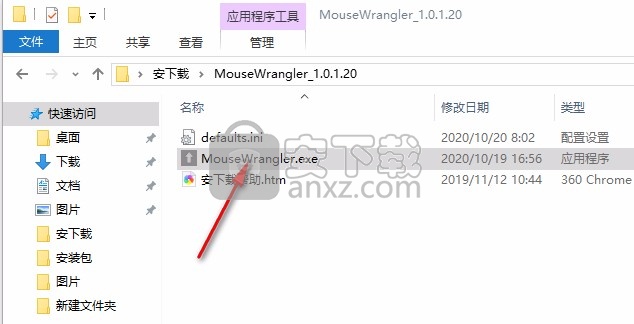
2、提示软件的设置内容,点击Configure进入配置界面,点击Edit Gestures设置鼠标手势
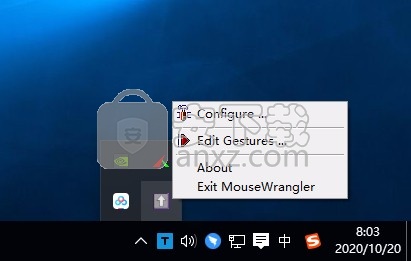
3、以下是高级设置,建议使用默认值。 这些设置用于定义程序如何检测鼠标移动。
每个手势方向移动所需的最小长度(以像素为单位)
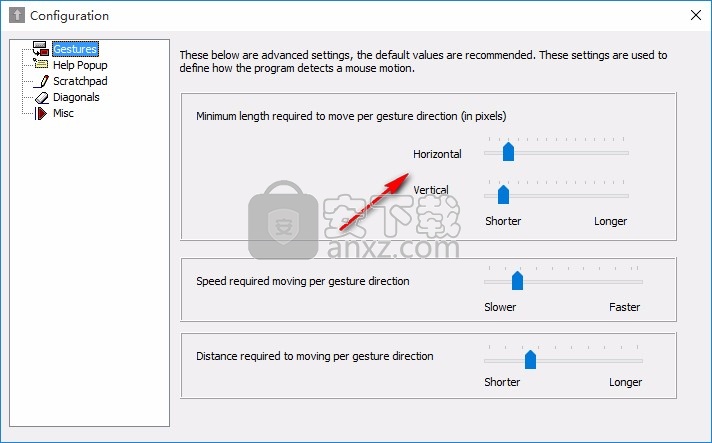
4、提示 每个手势方向所需的移动速度;每个手势方向移动所需的距离
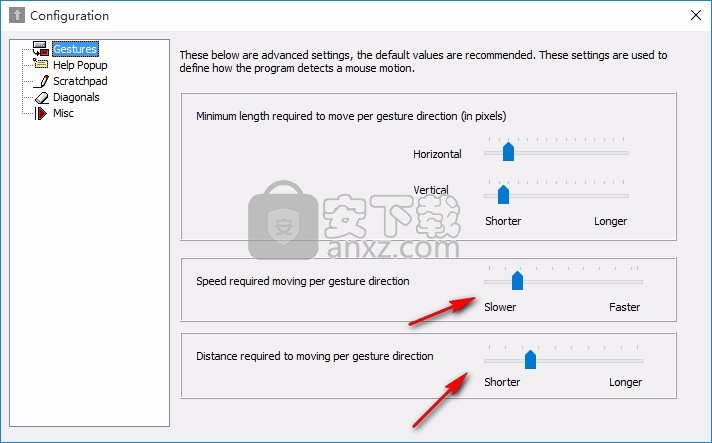
5、将鼠标向某个方向移动并暂停后,按住右键不放,将显示一个弹出窗口,显示以该动作开始的所有鼠标手势。
启用帮助弹出窗口
暂停时显示弹出窗口所需的时间
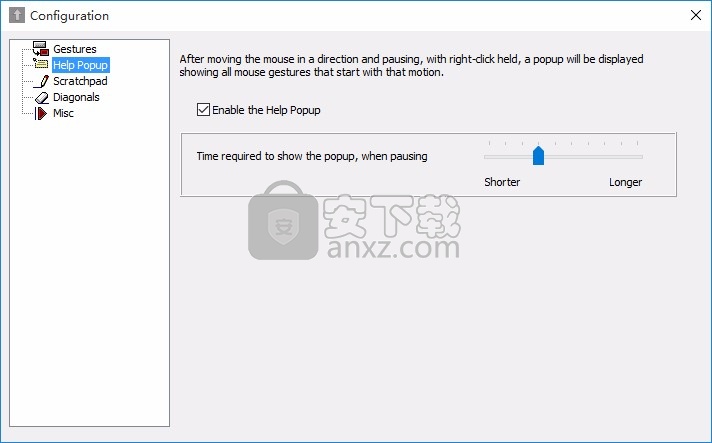
6、Saratchpad是一个小窗口,在屏幕的侧面稍微可见。将鼠标移到该窗口上将显示该窗口,并允许一个区域绘制手势。 当在目标程序上绘制手势效果不佳时,可以使用此方法。
启用便签本
等待自动加药的时间
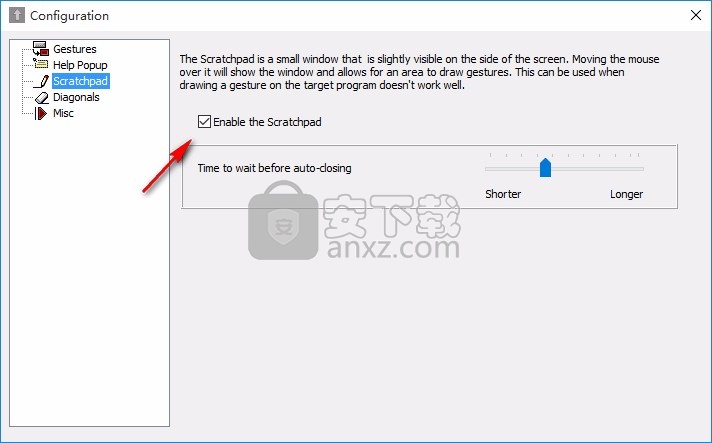
7、对角移动允许更多种手势类型,但也更难于执行。启用后,基本方向[东北,西北,东南,西南,西南也将被切出并显示在“编辑手势”窗口中。
启用对角线运动
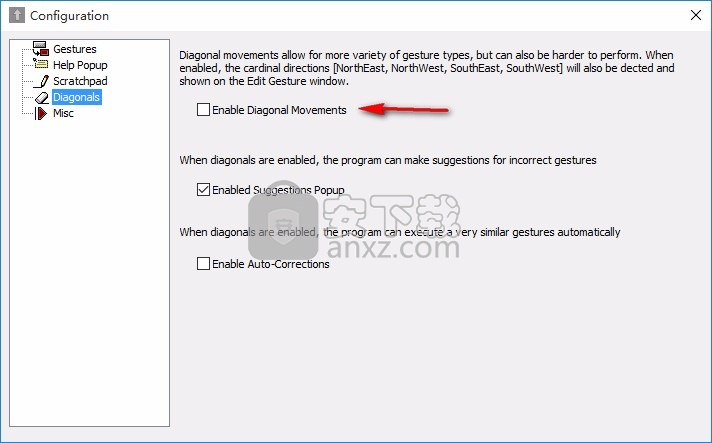
8、启用对角线后,程序可以为不正确的手势提供建议
启用的建议弹出窗口
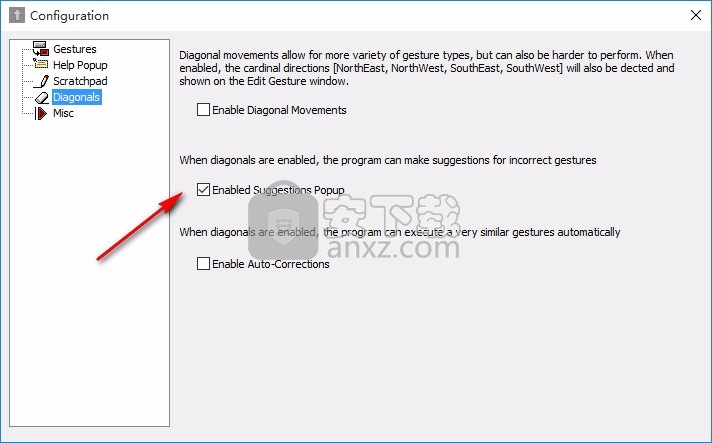
9、启用对角线后,程序可以自动执行非常相似的手势
启用自动更正-
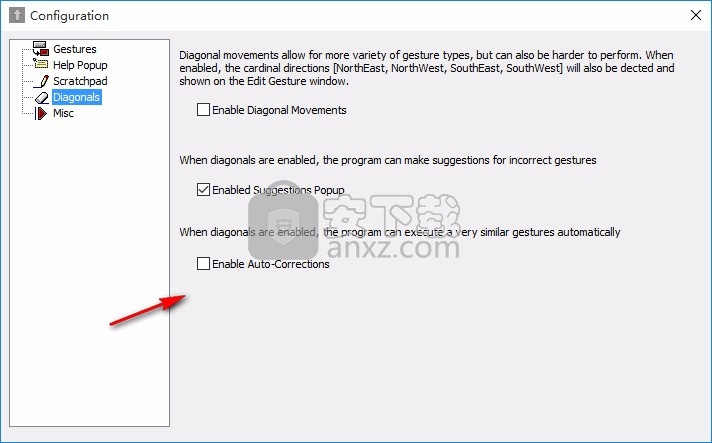
10、滚动锁定禁用:
要暂时禁用右键单击监视,请按键盘上的Scroll Lock键。再按一次可重新启用监视。
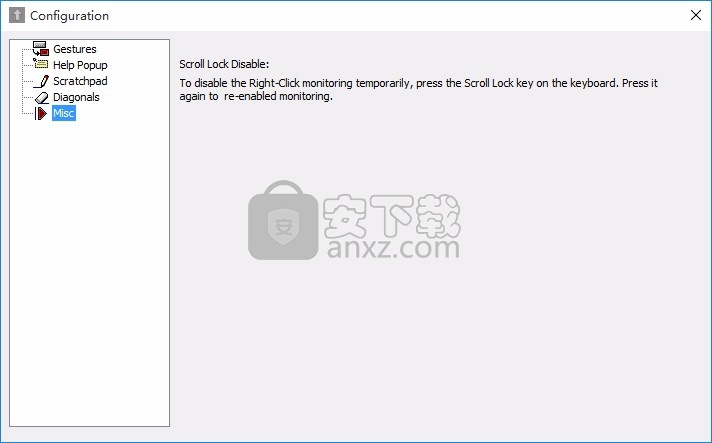
11、这里就是编辑界面,可以在这里开始设置手势内容,点击 New Gesture按钮就可以新建手势
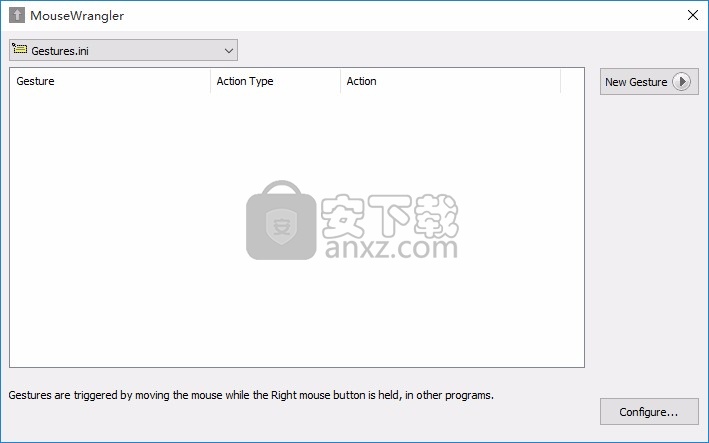
人气软件
-

HyperX NGenuity(金士顿外设驱动管理软件) 98.8 MB
/简体中文 -

鼠标侧键设置工具(X-Mouse Button Control) 2.45 MB
/简体中文 -

Synergy(鼠标和键盘共享软件) 8.2 MB
/简体中文 -

键盘宏工具 Comfort Typing Pro v7.0.3.0 中文注册版 3.00 MB
/简体中文 -

Keyboard Test Utility(键盘测试工具) 0.5 MB
/简体中文 -

键鼠点击器 1.15 MB
/简体中文 -

WIN10平板虚拟键盘 Hot Virtual Keyboard 8.4.1 中文版 5.00 MB
/简体中文 -

xpadder(手柄模拟键盘软件) 0.5 MB
/简体中文 -

Pitrinec Perfect Keyboard Pro(键盘宏设置软件) 21.6 MB
/简体中文 -

Key Manager(键盘按键管理器) 3.40 MB
/英文


 鼠大侠鼠标连点器 2.7.3.14
鼠大侠鼠标连点器 2.7.3.14  Windows热键管理器 Perfect Hotkey v3.1
Windows热键管理器 Perfect Hotkey v3.1  按键精灵9 v9.61.12282 特别版
按键精灵9 v9.61.12282 特别版  ReWASD(Xbox One手柄映射工具) v5.2.2.1757
ReWASD(Xbox One手柄映射工具) v5.2.2.1757 









